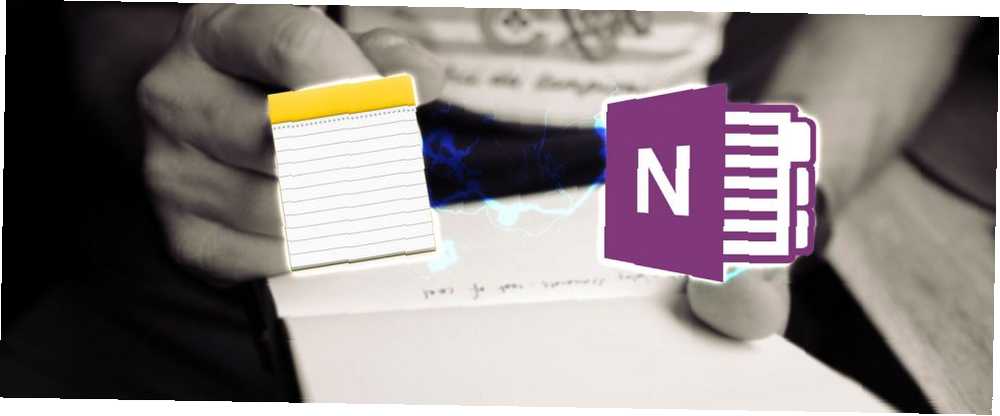
Brian Curtis
0
1016
98
Som mangeårig bruger af Mac og iPhone er jeg blevet en stor fan af Notes-appen 10 tip til at få mest muligt ud af Apple Notes på OS X 10 tip til at få mest muligt ud af Apple Notes på OS X Har du skiftet over til Apples enormt forbedrede Notes-app? Her er et par tip til forbedring af din arbejdsgang. . Men efter at have bygget en Windows-computer Sådan bygger du din egen pc Sådan bygger du din egen pc Det er meget glædeligt at bygge din egen pc; såvel som skræmmende. Men selve processen er faktisk ganske enkel. Vi leder dig gennem alt hvad du har brug for at vide. for nylig er jeg blevet bruger af begge operativsystemer. Hvilket betyder, at jeg har brug for noget, der fungerer på alle mine enheder.
Jeg besluttede at kigge på Microsofts note-app, OneNote. Slår det Notes ud som min nye favorit? Her er hvad jeg fandt.
Hvorfor jeg elsker Apple-noter
I lang tid brugte jeg Evernote. Og jeg synes stadig, det er et fantastisk værktøj. Men når jeg bare ønsker at notere et par ting ned, overvejer Evernote at tænke på at skifte fra Evernote til Apple Notes? Sådan tænker du på at skifte fra Evernote til Apple Notes? Her er hvordan Apple har en gratis note-app, og den modtog en temmelig betydelig revision med iOS 9 og El Capitan. Men skal du grøfte Evernote for det? Det kommer an på. . Formatering og organisatoriske indstillinger udfylder skærmen og giver en mere visuelt rodet oplevelse.
Dette er ikke nødvendigvis en dårlig ting, men jeg har en tendens til at foretrække meget enkle apps frem for mere komplicerede. Især hvis jeg ikke har brug for den fulde kraft af noget mere komplekst. Noter giver mig mulighed for at tilføje noter til forskellige grupper, men jeg bruger kun en eller to, hvorimod min Evernote-konto havde snesevis af notebooks og hundreder af noter.
Kort sagt, det er Notes 'enkelhed, der appellerer til mig. Især på min telefon:
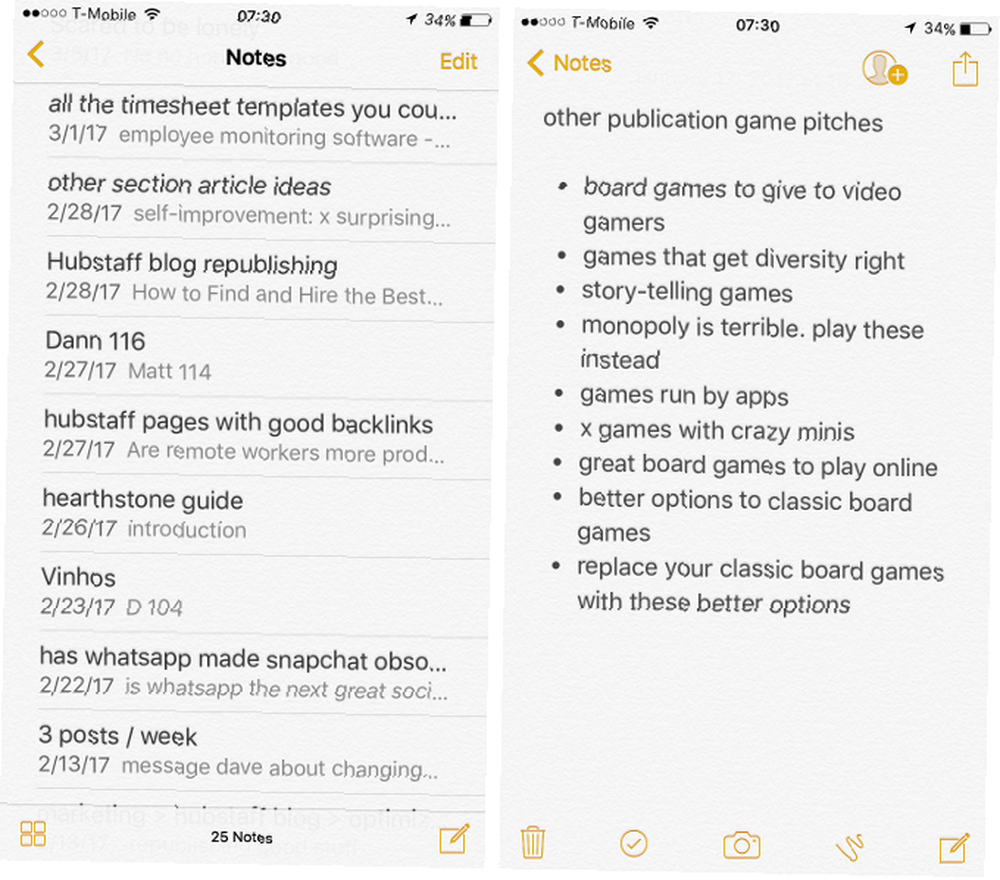
Du kan tilføje tekstformatering med tastaturgenveje eller gennem menuerne, men menulinjen bliver ikke rodet med ruder og knapper. Skrivning af en stjerne efterfulgt af et mellemrum starter en punktliste. Et nummer med en periode og et mellemrum starter et nummereret.
Links til webadresser tilføjes automatisk, når du indsætter en URL. Mapper synkroniseres med iCloud, og du kan synkronisere dine Google Keep-noter 4 Google Keep-tip og -tricks til bedre noter, lister og to-Dos 4 Google Keep-tip og -tricks til bedre noter, lister og to-Dos også.
Alt i alt er det meget enkelt, rent og nemt at bruge.
Det betyder dog ikke, at det ikke pakker noget strøm. Med iOS 9-opdateringen modtog Notes en stor opgradering Skal du bruge Apples Notes til iOS og OS X? Skal du bruge Apples noter til iOS og OS X? For første gang siden udgivelsen kan Apple Notes til både OS X og iOS være værd at overveje. . Du kan integrere kort og websider i dine noter. Opret tjeklister til opgavestyring. Skitse med din finger eller en pennen.
Det pakker stadig ikke så meget strøm som flere fuldt udstyrede note-tagende apps. Men det formår at skabe den rette balance mellem en tekstredigerer og et organisationssystem.
OneNote: A Different Beast
Microsofts OneNote er på den anden side en helt anden. Det er mere en konkurrent til Evernote, end det er en til Apples Notes-app.
Notebooks, som stakke i Evernote, er organisationskategorier på højt niveau. Sektioner adskiller ting inden for hver notesbog, og hvert afsnit kan også have et antal sider. Sektioner kan kombineres i grupper OneNotes bedste organisationsfunktion er skjult i almindeligt syn OneNotes bedste organisationsfunktion er skjult i almindeligt syn En af OneNotes bedste organisationsfunktioner skjuler sig uden synspunkt. Sådan bruges funktionen sektionsgrupper til at organisere dine bøger. , som er en meget nyttig organisatorisk funktion.
Hver side kan indeholde tekst, billeder, links, tabeller, lister og næsten alt andet, du vil have der. Du kan endda integrere YouTube-videoer bare ved at inkludere URL'en.
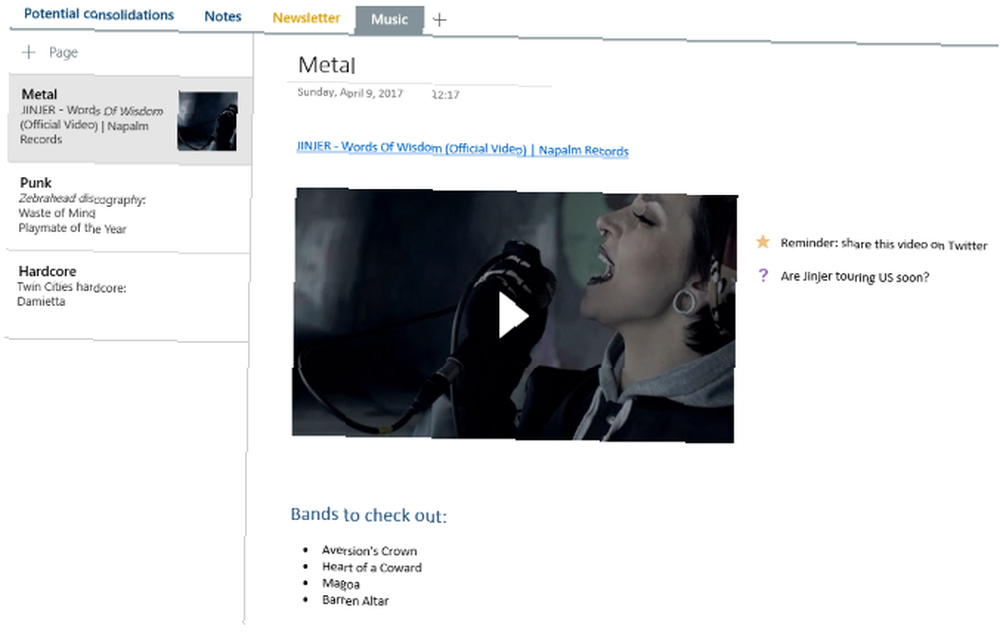
Ligesom i Noter (og mange andre moderne apps) kan du tegne med din finger eller en pegepind.
Formateringsruden i hovedvinduet giver dig mulighed for at tilføje nogle seje symboler - næsten som en kuglejournal Sådan bruges Evernote som en kuglejournal Sådan bruges Evernote som kuglejournal Der er mange måder at bruge kalendere og gøremål apps. Tag Evernote, et journalsystem kaldet Bullet Journal, og ingen kodningserfaring overhovedet, for at skabe et helt skræddersyet organisationssystem til dig selv. - til enhver tekstsektion for at organisere dine tanker, mind dig om at gøre ting, notere kundeanmodninger og alle mulige andre ting. (Du kan se stjerne og spørgsmålstegn, jeg tilføjede med denne metode på billedet ovenfor.)
Hvis du beslutter at indføre dette system, bliver det OneNote til en fantastisk måde at notere. Og dens mobilindstillinger betyder, at du kan bruge det på Windows, Mac, iOS og Android.
Som du måske kunne forvente, har OneNote en masse andre seje funktioner på grund af det faktum, at det er en app med fuld funktion. Mange af disse funktioner adskiller det fra Noter. For eksempel kan OneNote gøre matematik for dig. Skriv blot en ligning, og OneNote kører beregningen.

Du kan også klikke hvor som helst på siden for at starte et nyt afsnit, hvilket gør det nemt at kommentere billeder eller organisere dine noter, som du finder det passende.
Webklipperen, skabeloner med hurtige noter, brugerdefinerede tags, note-links, versionhistorik og meget nyttig docking skiller OneNote fra Noter. Der er en masse andre virkelig seje ting, det kan gøre 7 Lillekendte OneNote-funktioner, som du vil elske 7 Lillekendte OneNote-funktioner, du vil elske OneNote, er 100% gratis og fuld af avancerede funktioner. Lad os tjekke nogle af dem, du måske har gået glip af. Hvis du endnu ikke bruger OneNote, kan disse vinde dig over. , også.
Hvilket er det rigtige for dig?
Som du kan se, er disse to apps meget forskellige. På mange måder ligner OneNote meget mere Evernote end det er med Apples Notes-app (skønt der er nogle bemærkelsesværdige forskelle Evernote vs. OneNote: Hvilken note-tagende app er den rigtige for dig? Evernote vs. OneNote: Hvilken note-tagende app Er det rigtigt for dig? Evernote og OneNote er fantastiske apper til notater. Det er svært at vælge mellem de to. Vi sammenlignede alt fra interface til noteorganisation for at hjælpe dig med at vælge. Hvad fungerer bedst for dig? Der også).
Det er ikke overraskende, at de to apps sandsynligvis appellerer til forskellige typer brugere. En af de største afgørende faktorer er, hvis du bruger en ikke-Apple-enhed.
Noter fordele
Når jeg bruger min Windows-computer, kan jeg få adgang til Notes via iCloud-webstedet. Det er ligesom at bruge appen, bortset fra at det er browserbaseret.
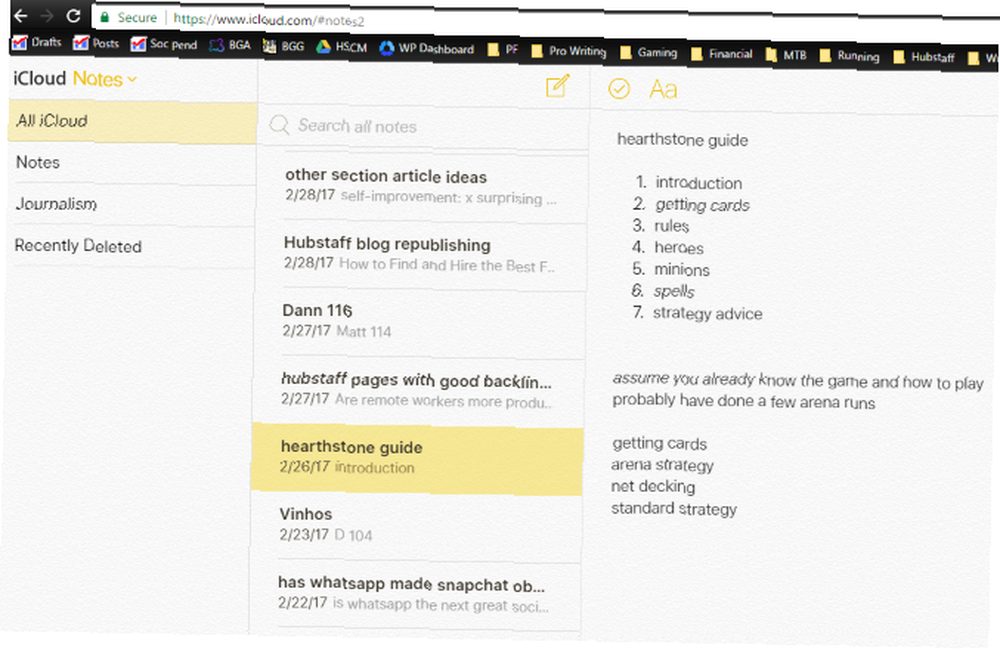
Hvis du ikke har noget imod at bruge en browser til din note-tagning, er dette en fantastisk måde at gå.
OneNote Pros
OneNote har også en online version, men fordi du kan downloade appen på stort set enhver enhed, er det mindre sandsynligt, at du har brug for det. At have noter synkroniseret mellem forskellige enheder med forskellige operativsystemer er en enorm fordel ved at bruge OneNote.
slips
Begge apps gemmer noter om deres virksomheds skylagring (iCloud for Notes og OneDrive for OneNote), så det er sandsynligvis ikke en afgørende faktor for din beslutning. Og fordi begge dele er helt gratis, hjælper det heller ikke dig - skønt det gør OneNote til et overbevisende alternativ til Evernote Migrating from Evernote to OneNote? Alt hvad du behøver at vide! Migrerer du fra Evernote til OneNote? Alt hvad du behøver at vide! OneNote er et af de bedste alternativer til Evernote, og det er gratis. Vi viser dig, hvordan OneNote er anderledes, og viser dig værktøjerne til at migrere jævnt. .
Beslutningen
I sidste ende vil det sandsynligvis komme ned på, om du vil have en mere fuldt udstyret app eller en enklere app. Noter er kun et par skridt ud over en teksteditor. Det har nogle meget nyttige funktioner, men det gør sit bedste for at holde sig ude af din måde. Det er et meget uklart interface.
OneNote på den anden side giver dig en masse gode værktøjer. Du kan slippe af med båndet øverst på skærmen for at rydde op i pladsen, hvilket er rart (der er endda en tastaturgenvej til det).
Men meget af det, der gør OneNote stor, findes i dette bånd, så du giver op let adgang til det, der muligvis får dig til at vælge OneNote i første omgang. På lignende måde er at skjule navigationen fantastisk til at arbejde på en enkelt note, men gør det sværere at bevæge sig mellem de ting, du har brug for at arbejde med.
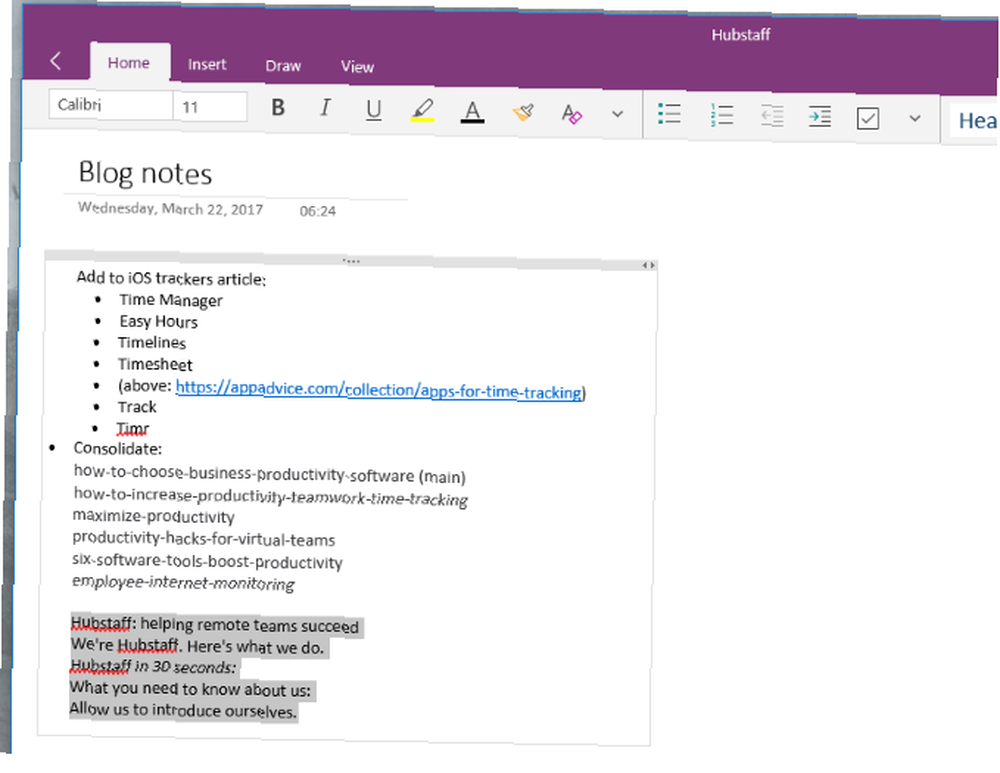
Dine note-tagende prioriteter sorteret
Ligesom mange andre softwarevalg, bliver du nødt til at tænke over dine prioriteter. Vil du opgive tværplatformkompatibilitet for at bevare en enkel og uklart interface? Vil du have kraften i tagging, tegning og flere organisatoriske indstillinger? Svarene på disse vil sandsynligvis bestemme, hvilken app du vil have.
Hvad angår mig, tror jeg, at jeg holder mig med Noter. Er, måske konvertering til OneNote. Men sandsynligvis… vel, hvem ved det?
Bruger du en af disse apps? Hvordan valgte du mellem dem? Har du et tværplatformalternativ til Notes? Jeg vil meget gerne høre om det! Del dine tanker i kommentarerne herunder.











